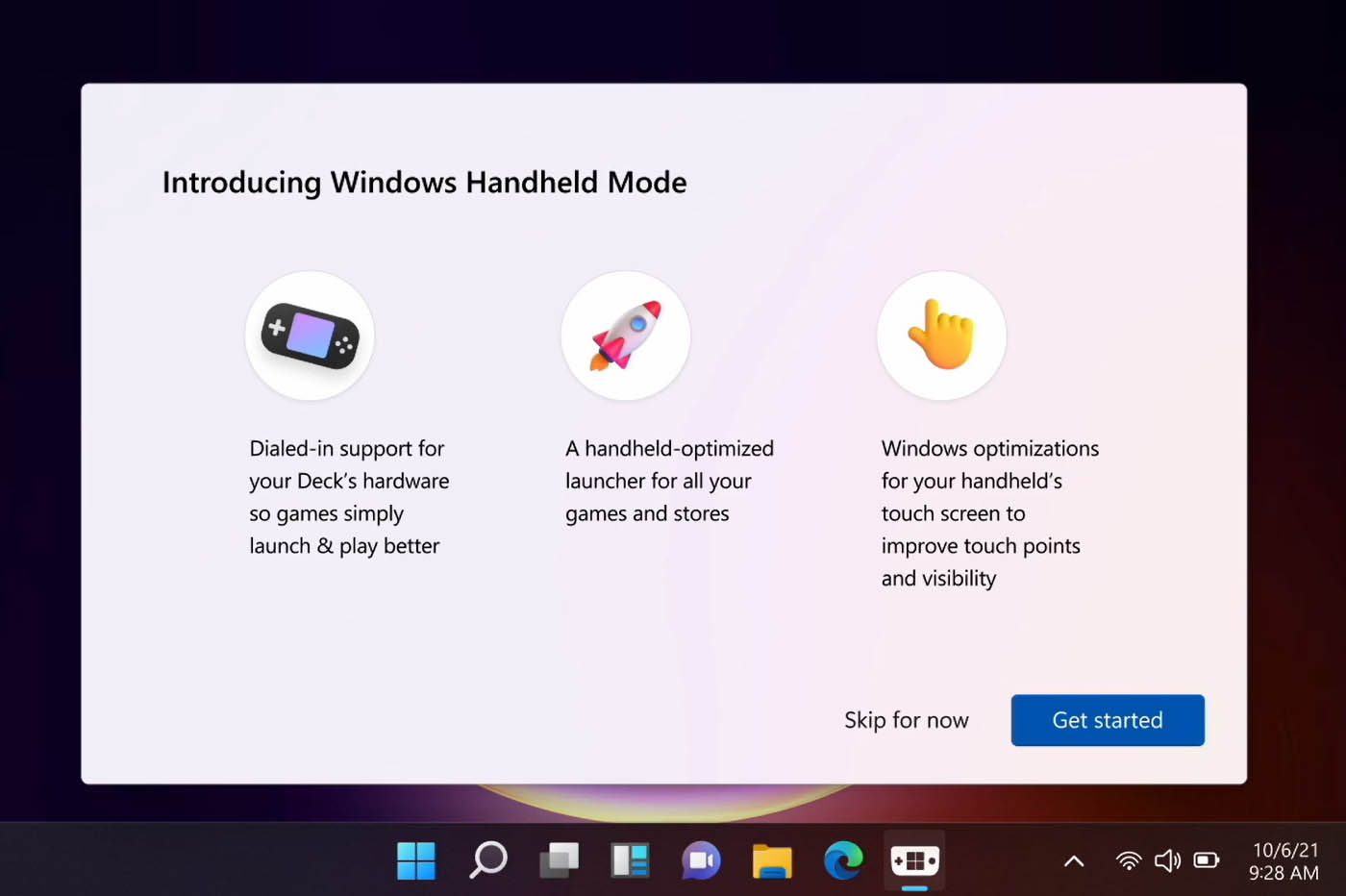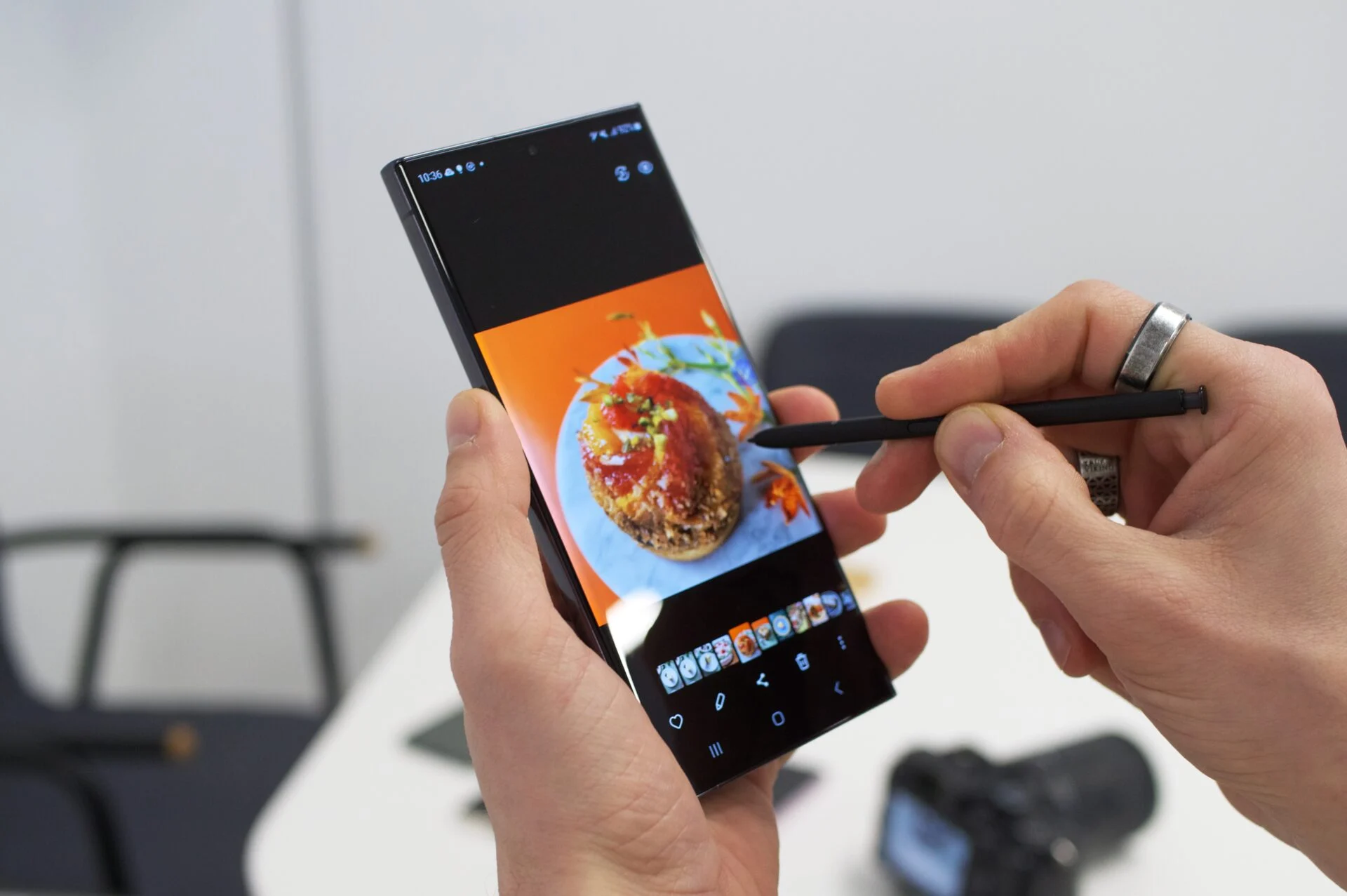奇怪的是,遥控器很容易就会消失。例如,如果您拥有 Apple TV,您可能已经将其遥控器放错了抽屉或沙发垫下。为了避免搜索整个家才能找到它,您可以将 iPhone 变成 Apple TV 的遥控器。事实上,iOS 集成了多个隐藏的应用程序,其中包括一个允许您控制蹩脚的 Apple TV 的应用程序。该应用程序只有在 iOS 控制中心启用后才能正式访问,但也可以在主屏幕上创建快捷方式以像任何本机应用程序一样打开它。方法如下。
如何在控制中心启用 Apple TV Remote
在 iOS 中访问 Apple TV Remote 功能只有一种官方方式:通过 iOS 控制中心。但是,默认情况下不启用该功能。设置方法如下。
1. 在控制中心启用 Apple TV Remote
将 iPhone 变成 Apple TV 遥控器的官方方法是激活控制中心中的专用快捷方式。为此,请打开设置iOS 的,转到菜单控制中心,然后滚动浏览选项,直到到达其他命令。最后按下按钮+ 垂直显示在旁边苹果电视遥控器将选项添加到控制中心。
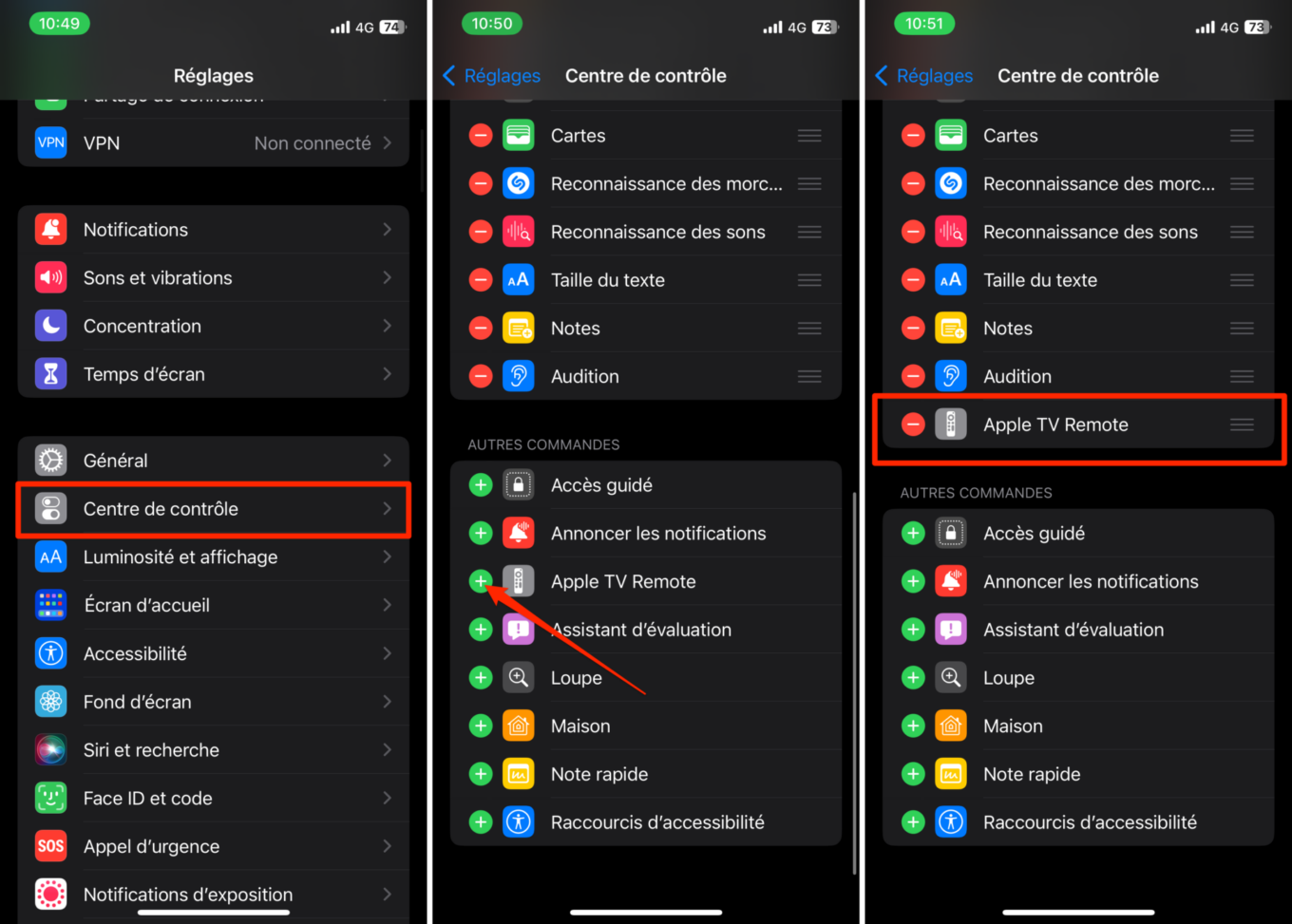
2. 访问 Apple TV 遥控器
现在该功能已启用,部署控制中心你的iPhone。你应该在那里找到一个新的快捷方式苹果电视遥控器这将允许您打开遥控器。
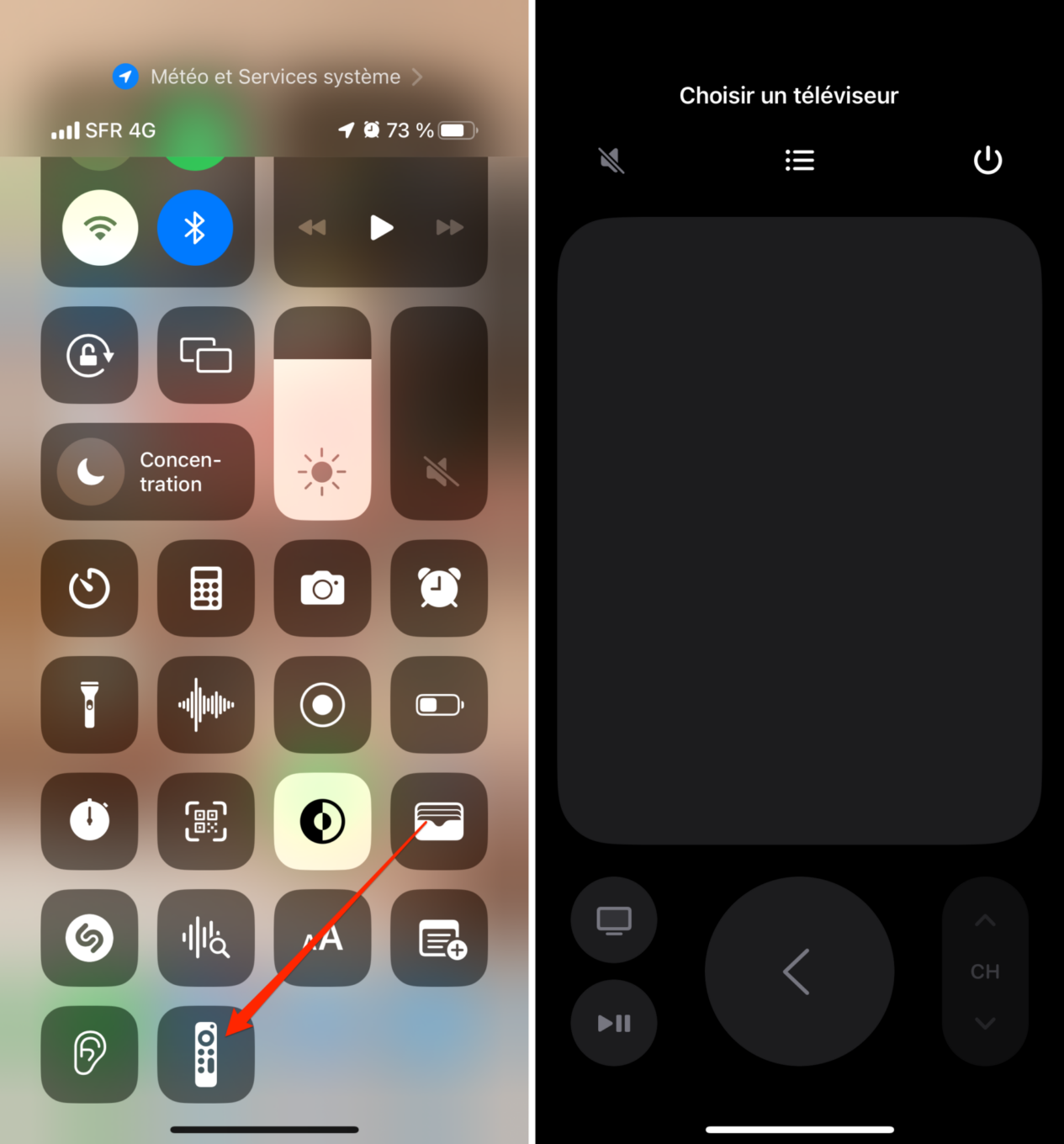
如何在 iPhone 主屏幕上创建 Apple TV 远程快捷方式
使用 iPhone 作为 Apple TV 遥控器非常方便,但访问该实用程序的方法则不太方便。确实令人惊讶的是,Apple 并没有允许其应用程序像任何其他应用程序一样添加到 iPhone 的主屏幕上。但是,通过使用适当的应用程序创建快捷方式,完全可以做到这一点。
1.下载快捷方式
如果您还没有,请先下载该应用程序快捷方式在你的 iPhone 上。 Apple 提供的这款免费应用程序允许您创建自动化脚本,以便您轻松执行复杂和/或重复的任务。
2.创建新的快捷方式
打开应用程序快捷方式,将自己置于快捷方式选项卡,然后按下按钮+显示在右上角以创建新快捷方式。然后按添加一个动作,然后在搜索框中输入网址并选择第一个命名的建议网址。
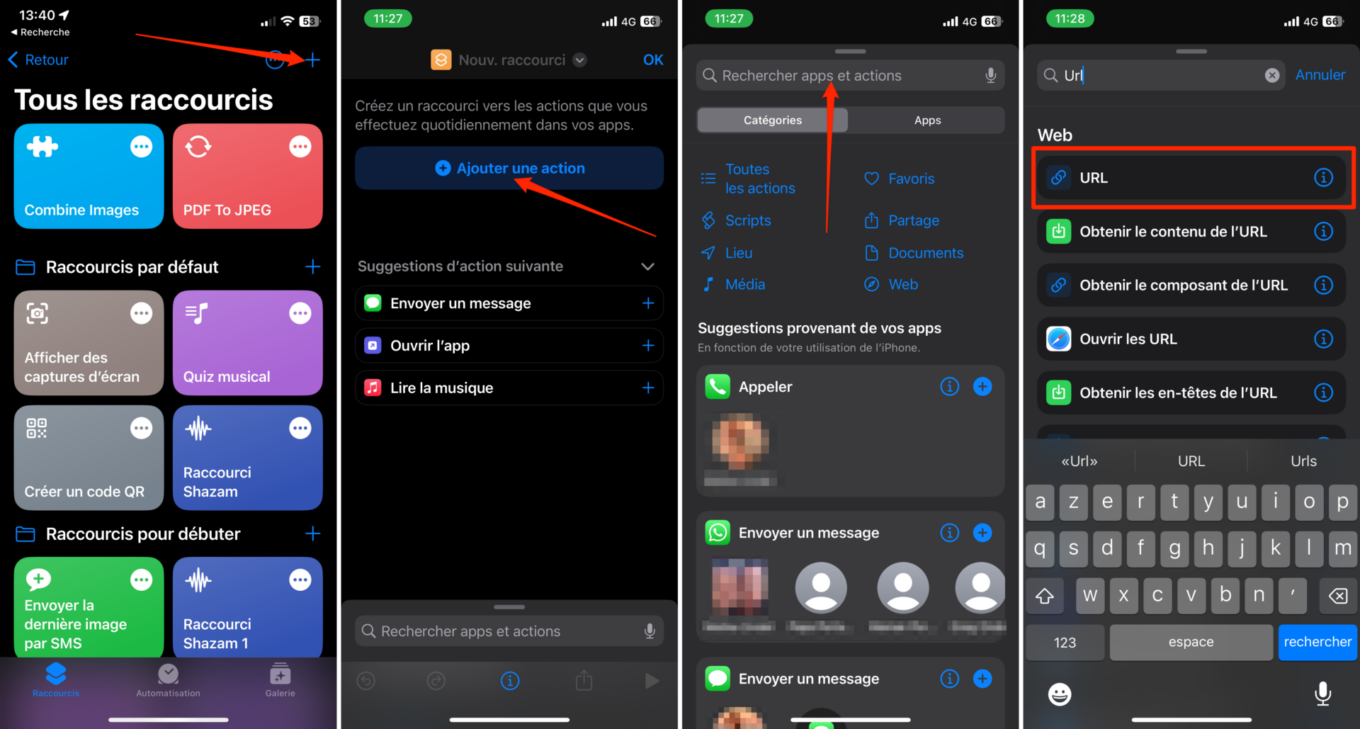
默认情况下,提供的 URL 是 Apple 的 URL,但您需要替换它。为此,请点击它并输入电视远程://并按完成的来验证。然后,在列表中下一步行动建议, 选择打开网址。该操作因此被添加到前一个操作中。 Apple Remote 按钮的脚本现已准备就绪。
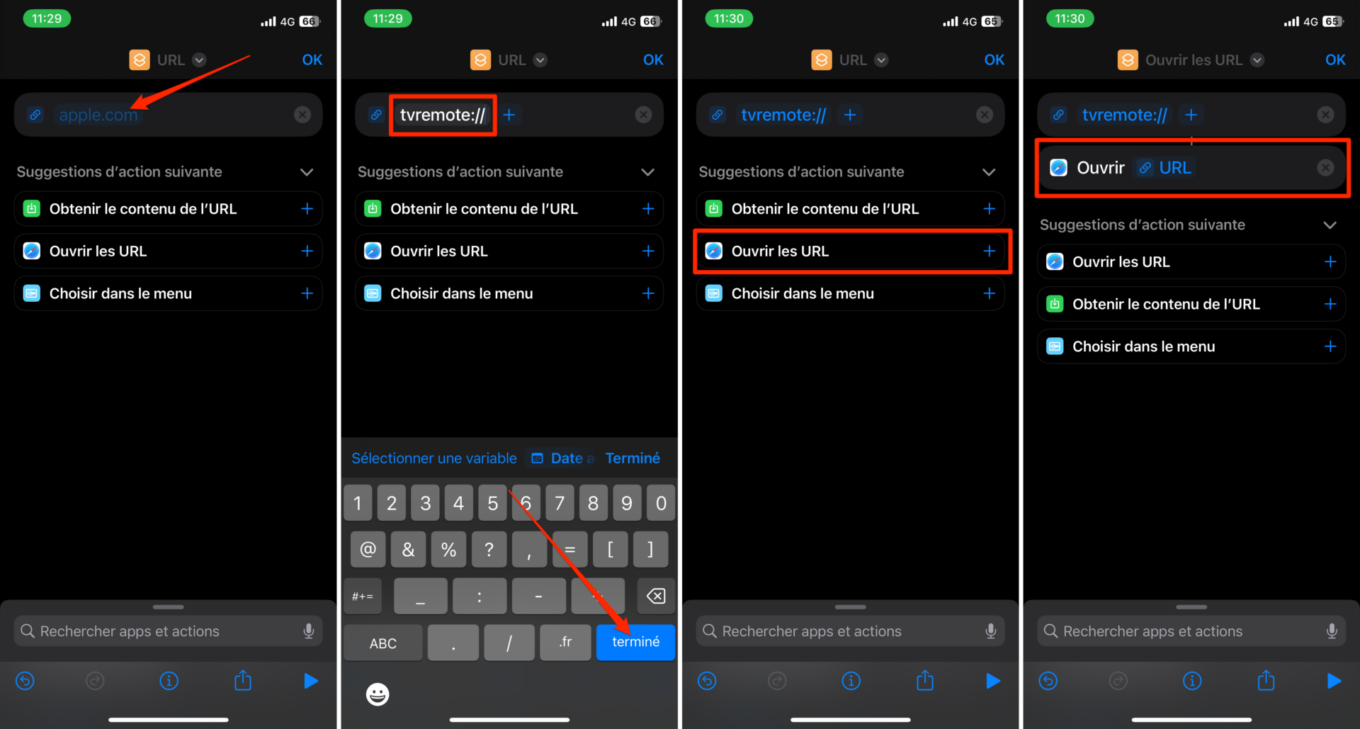
3. 自定义您的按钮
在将其放置在 iPhone 的主屏幕上之前,您创建的按钮必须进行个性化。为此,请选择下拉式菜单显示在屏幕的最顶部,然后按重命名。然后输入按钮的名称。
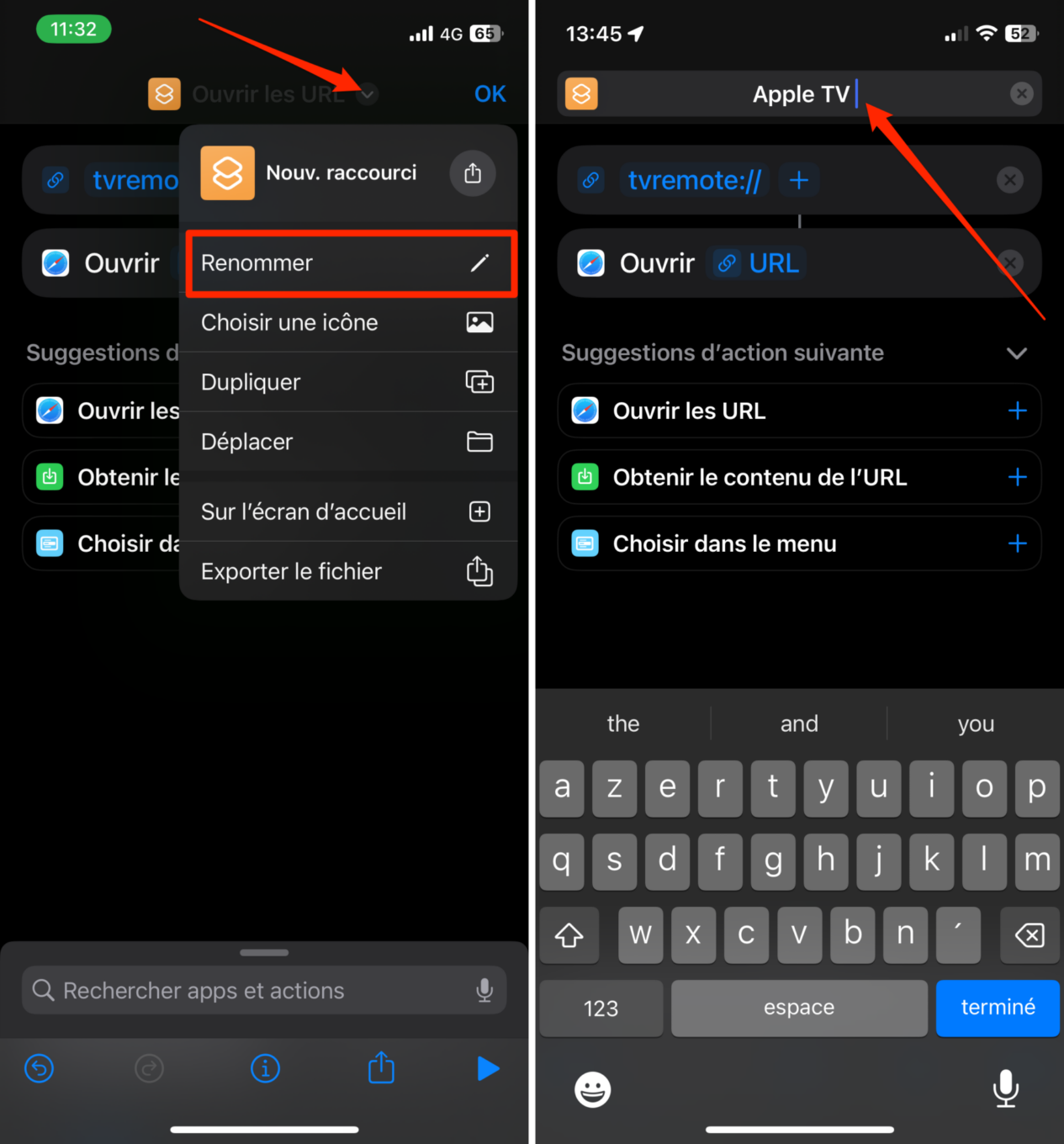
重新开始操作,然后按选择一个图标。更改按钮的颜色并选择要显示在按钮上的符号。最后按好的保存您的更改。
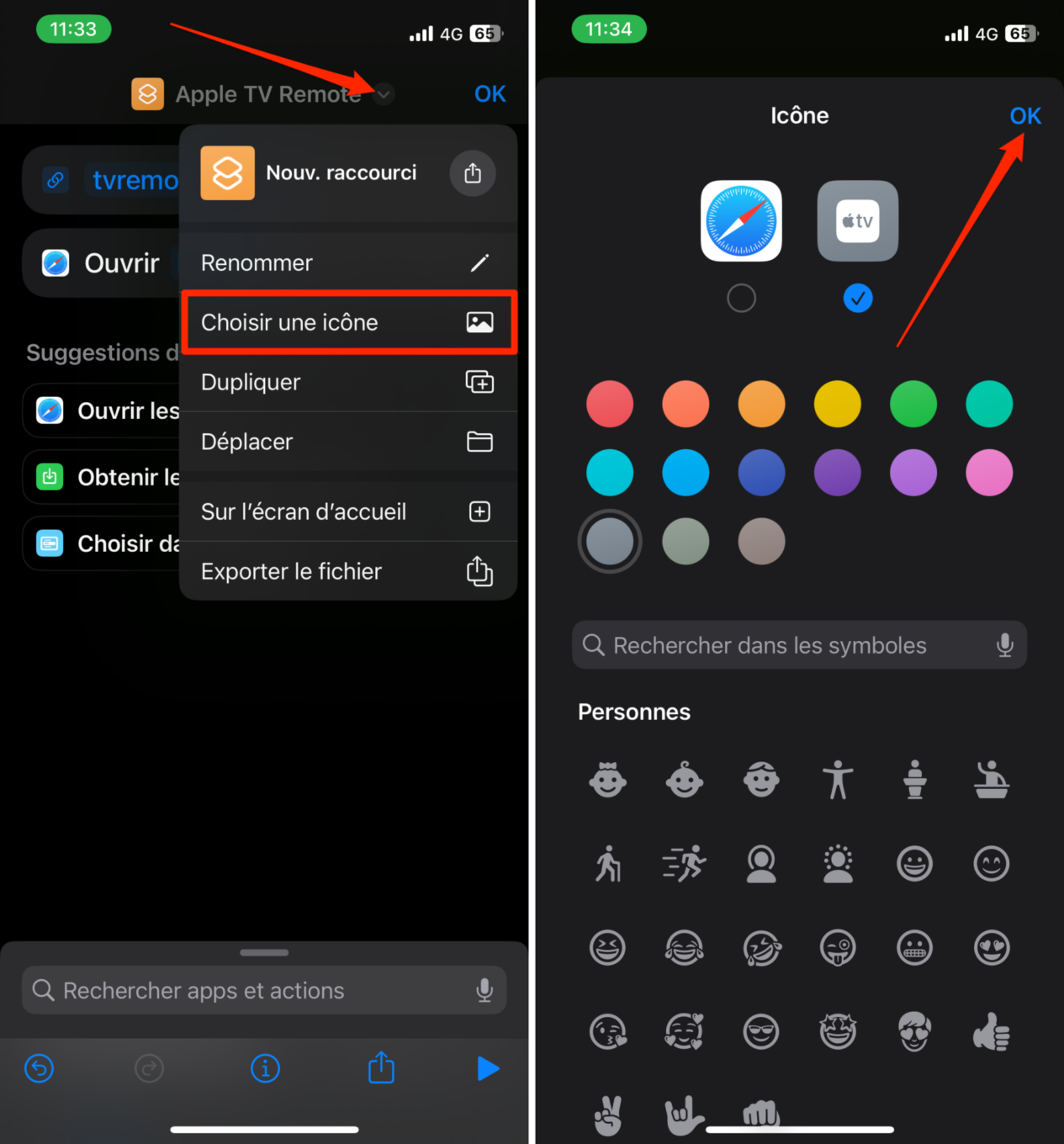
4. 在主屏幕添加按钮
按下拉式菜单显示在屏幕顶部,现在选择添加它在主屏幕上。在出现的窗口中,点击右上角的添加,将应用程序图标固定到 iPhone 的主屏幕。
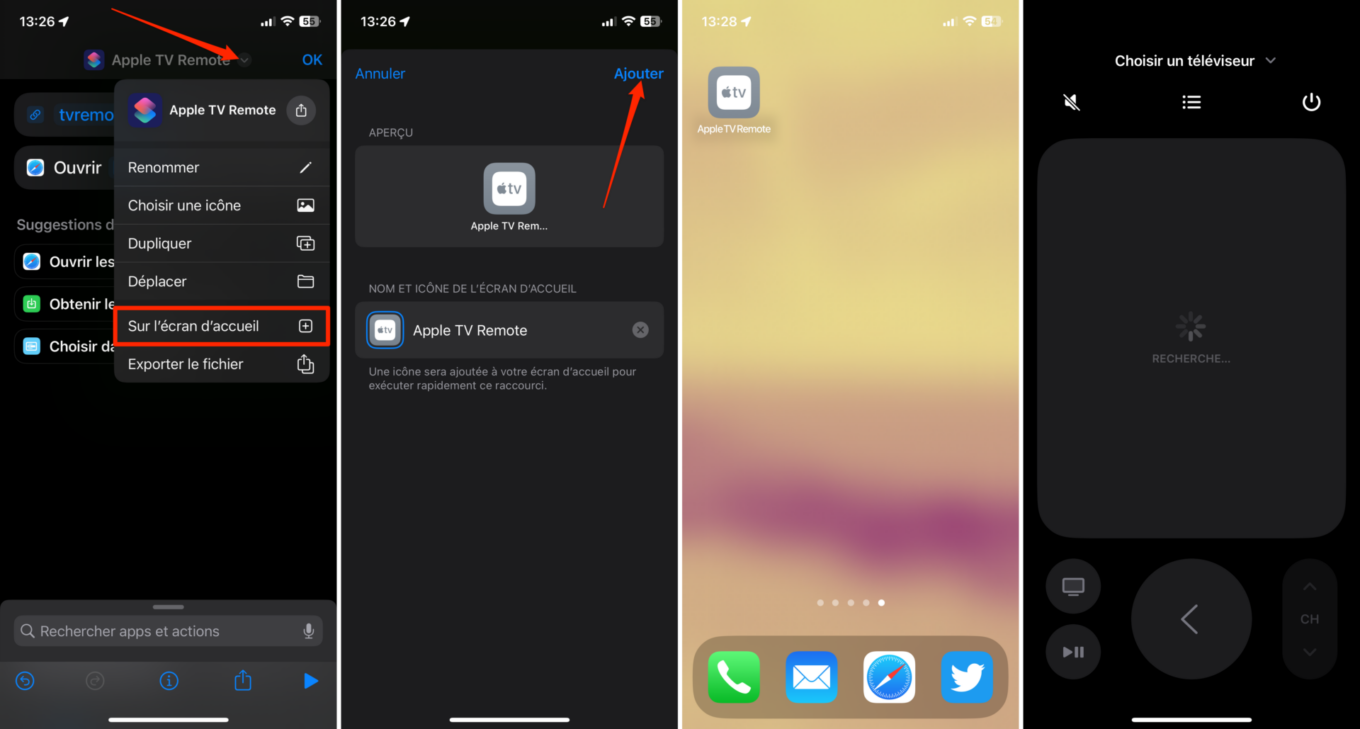
现在,您可以像 iPhone 上的任何应用程序一样打开 Apple TV Remote 应用程序。